AppleからAirTagsが発売されました♬
意外とお手頃な価格なので買ってみました!!
私よく鍵が行方不明になるんですよ…バッグの中で…。
AppleWatchからiPhoneを呼べるような機能があってらいいのに!!ってずっと思っていたんですよ!!
これが出ました!!

こちら♬
1個と4個セットがあります。
今回はPhoto箱メンバーとハンブンコってことで2個購入してみました。
1個3800円ですが4個セットは12800円なので、1個あたり3200円ですね!!

同梱物はこんな感じ。

メンバーが購入したのを受け取っているので、2個だけ入っています。

マークがいいですね♬
Appleの製品には刻印を入れることができるので、今回はキーホルダーにして使いたいので刻印を入れてみました。

顔文字一個でも、数文字入れることもできます。
小文字で入れたかったのですが、できないみたいでした。
ここでがっちりmamenao発動!!
air tagが傷ついたら嫌なので、フイルムを買ってあります♬

Flexible Shield!!
AirTagsの両面に貼れるシートです。

同梱物はこれだけ…。
そしてまーはりにくい!!!(笑)
両面のシートってところが気に入ったのですけど…。
しっかり貼ったので設定していきます。
超簡単です。
AirTagsのフィルムを剥がすと電池のピラピラが引き抜かれて自動的に電源が入ります。
本体のシルバーの部分を回すと開けることができて、電池交換もできます。
電池は1年位持つようです。
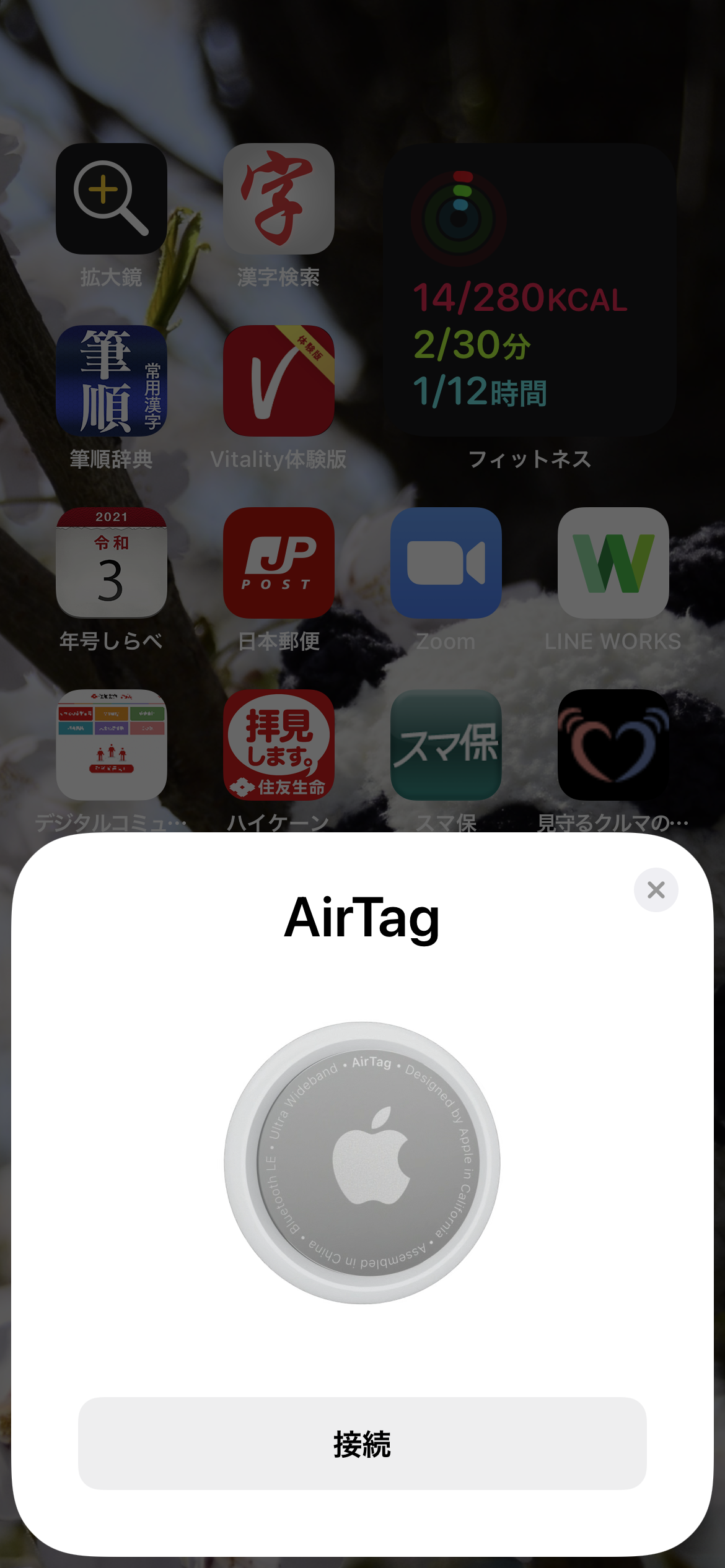
電源が入るとピロリーン♬と音がなります。
iPhoneを近づけると設定が起動します。
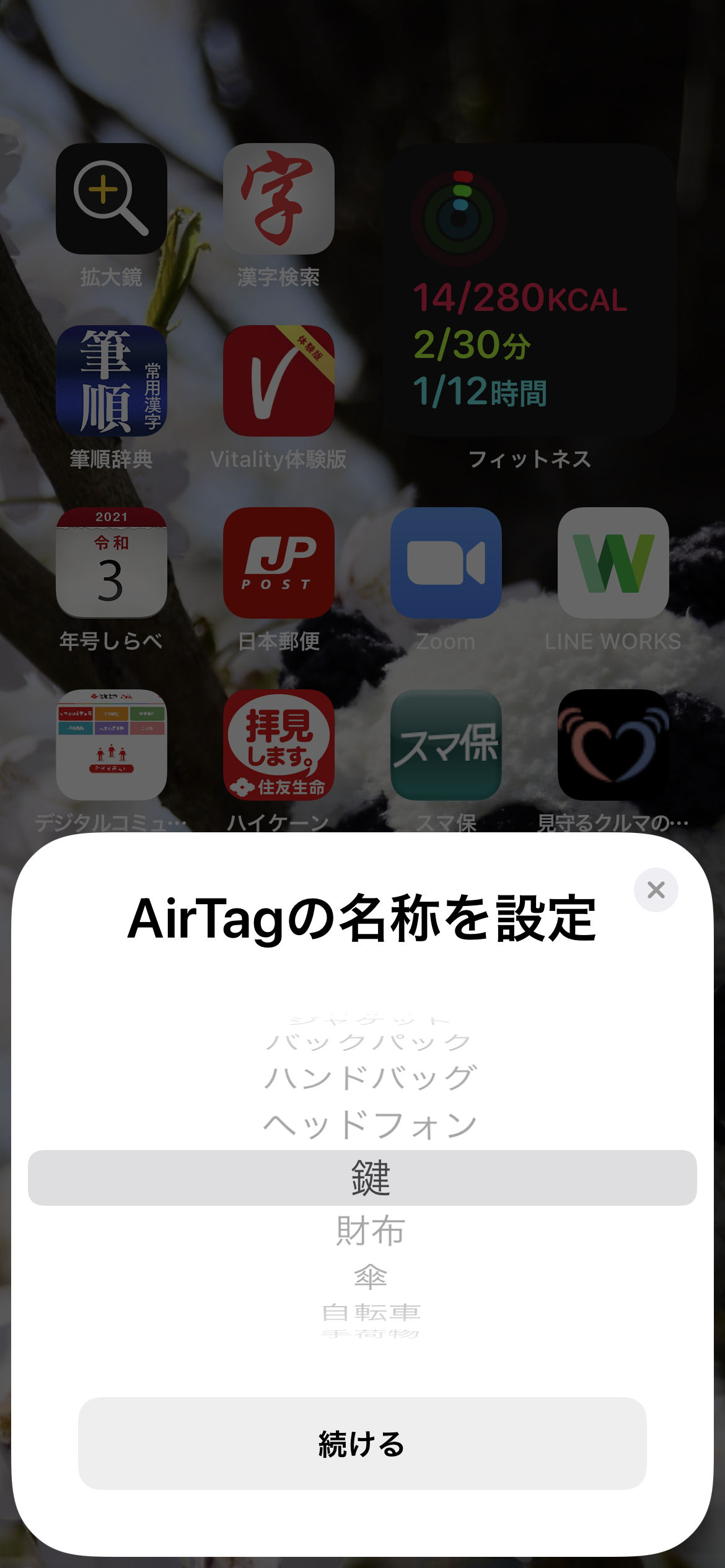
接続すると名称設定です。
何につけたTagsなのかをわかるようにできます。
カスタムで好きな名前をつけることもできますし、後から探すアプリで変更もできます。
まずは鍵につけるので鍵にします。
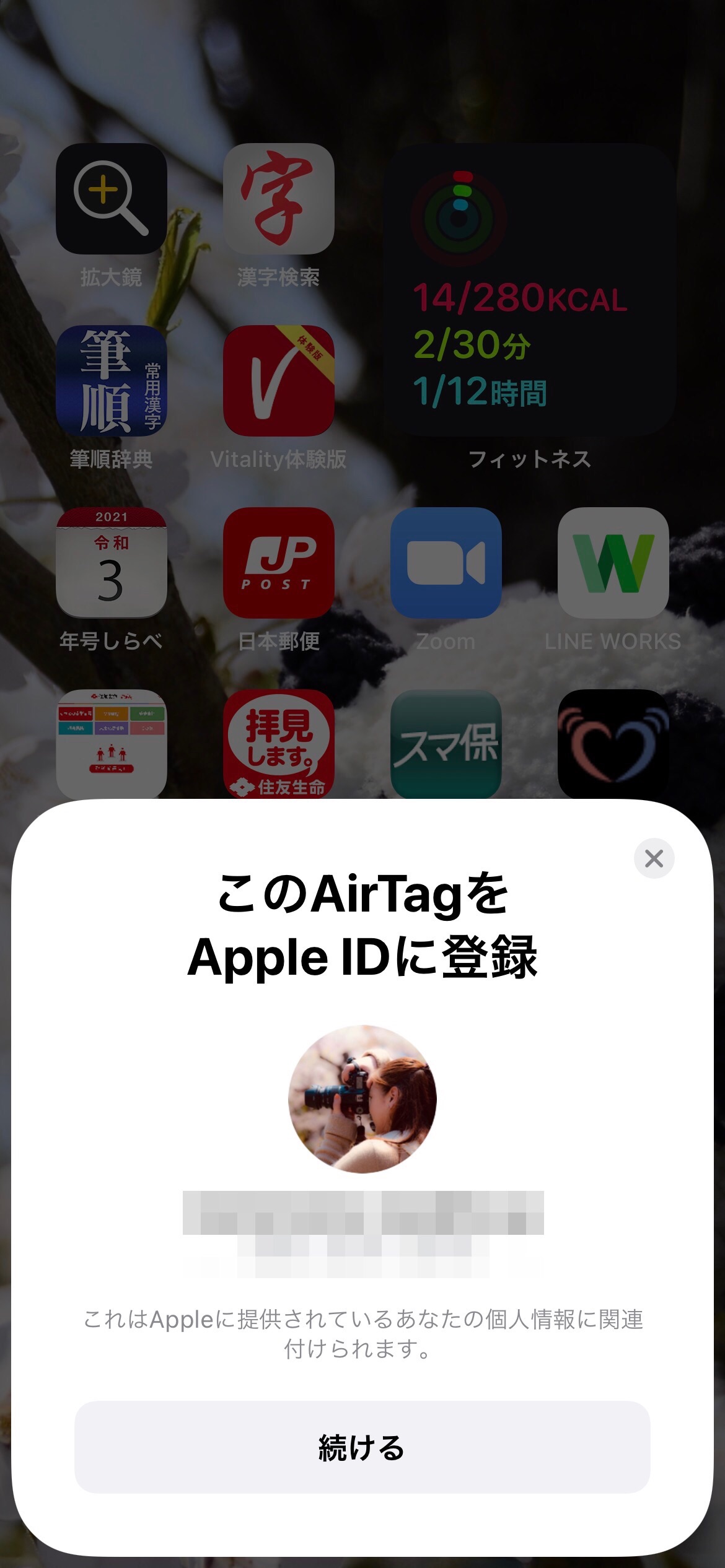
AppleIDの確認です。このまま続けます。
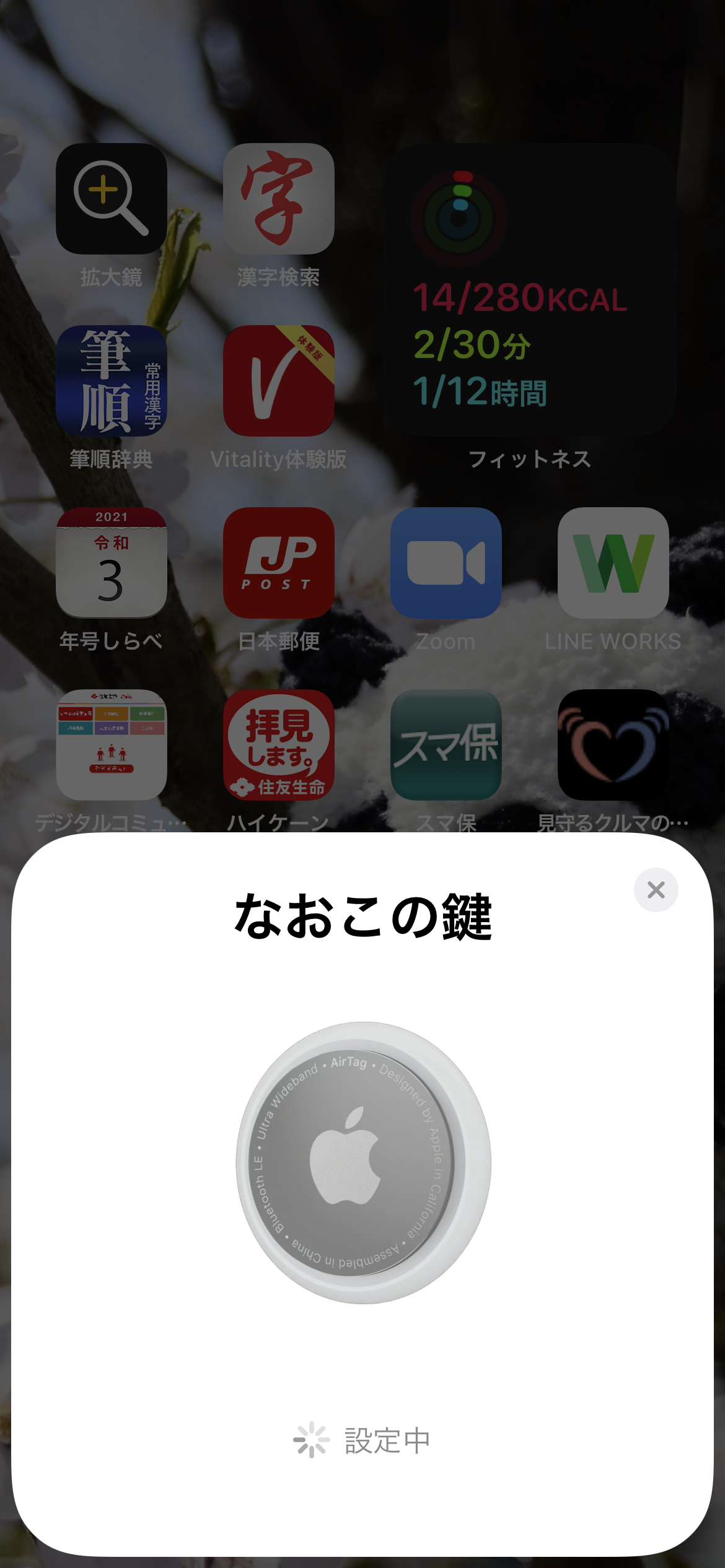
設定中の画面です。
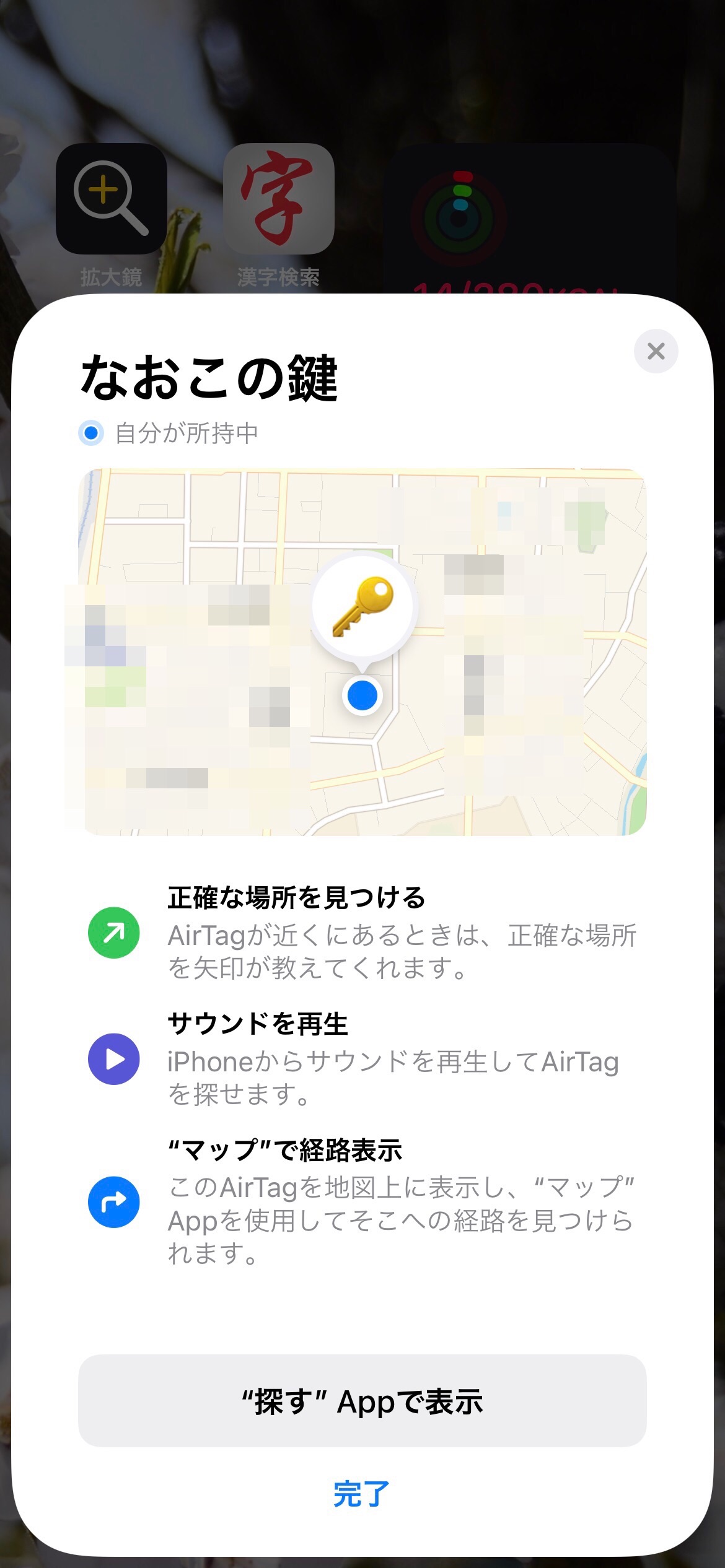
これで完了です!!
超簡単ですね。
探すアプリで見てみましょう。
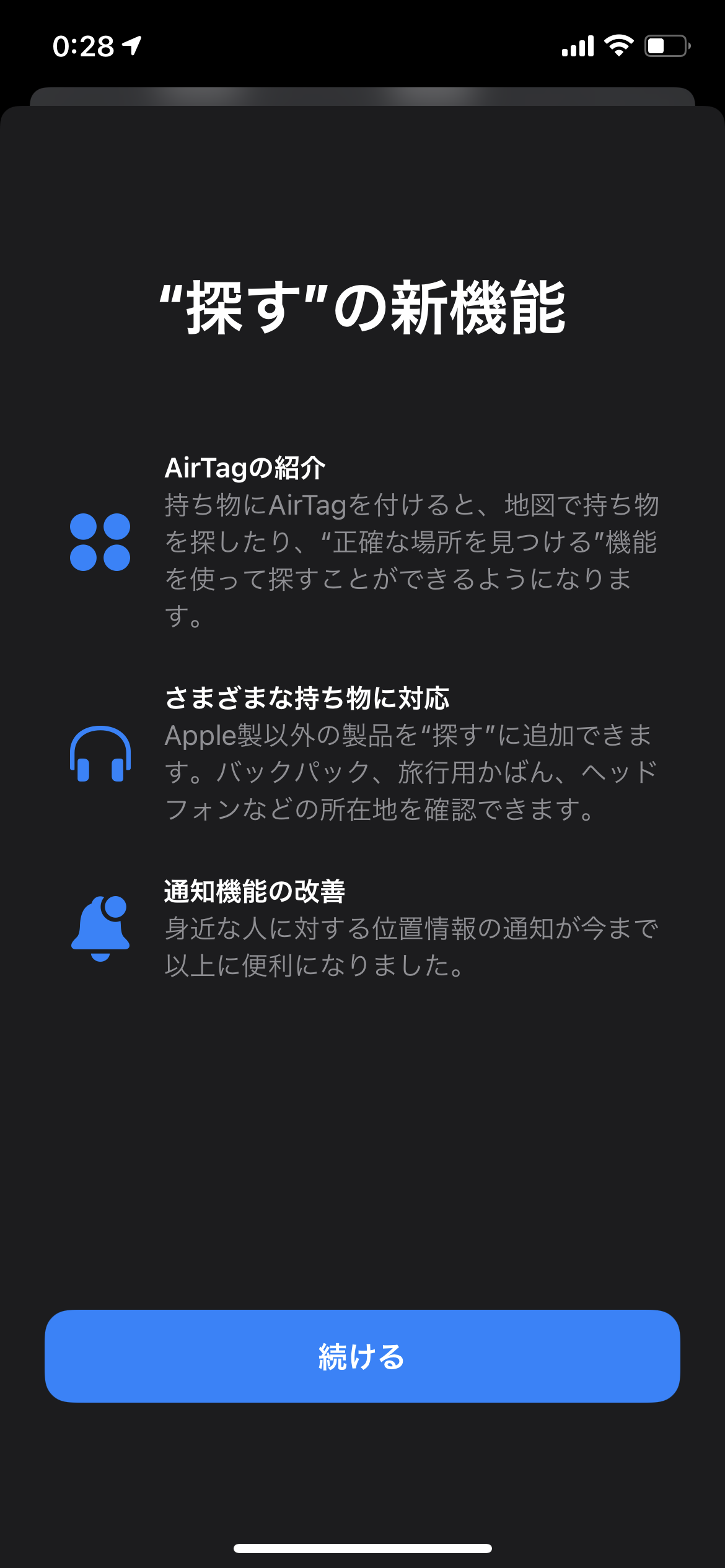
探すアプリを立ち上げると最初にこの画面が出ます。
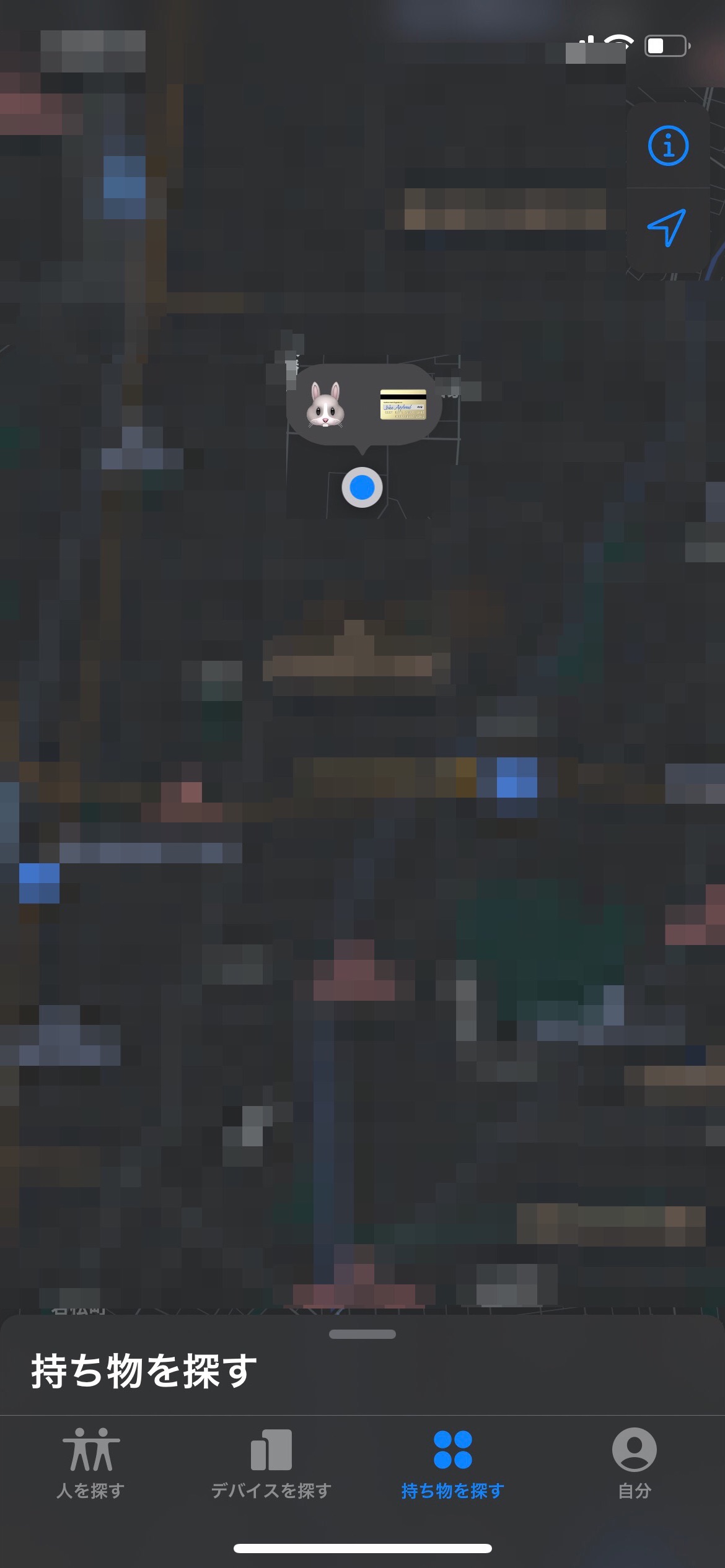
『持ち物を探す』という項目ができていますね。
そこをタップします。
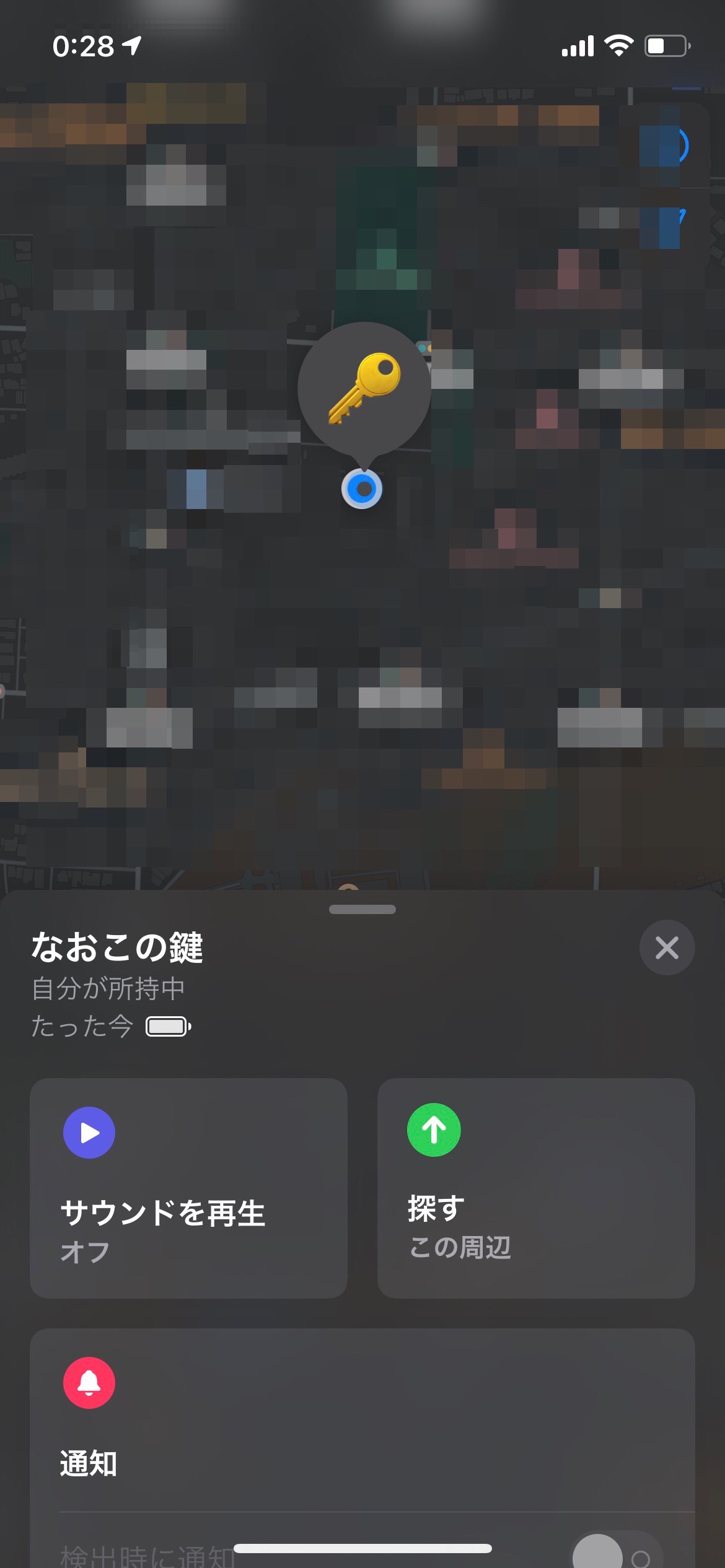
鍵を選択して、『探す』を押してみます。
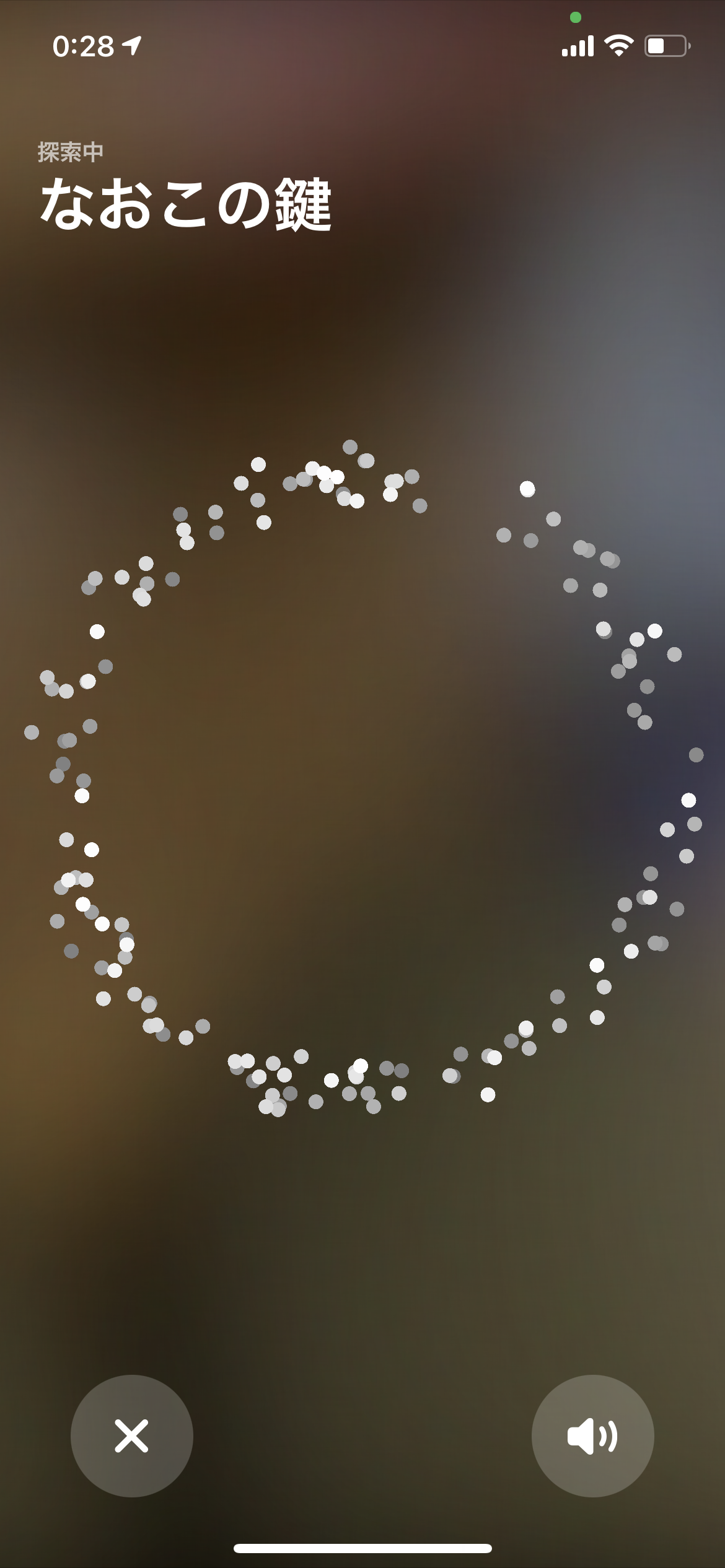
探しています(笑)
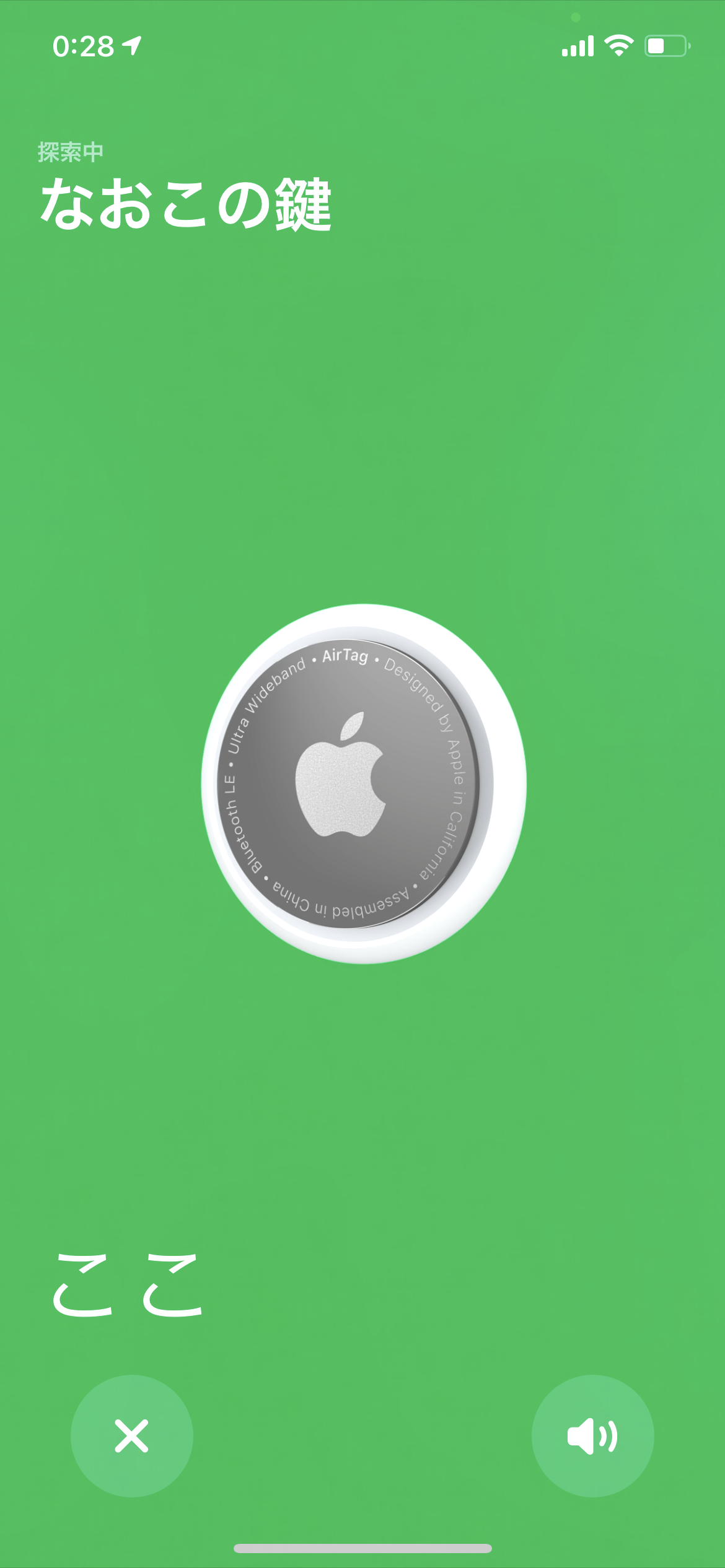
ここ!!
手元にあったので、ここ!って出ました(笑)
ちょっと離れたところに置いて探してみます。
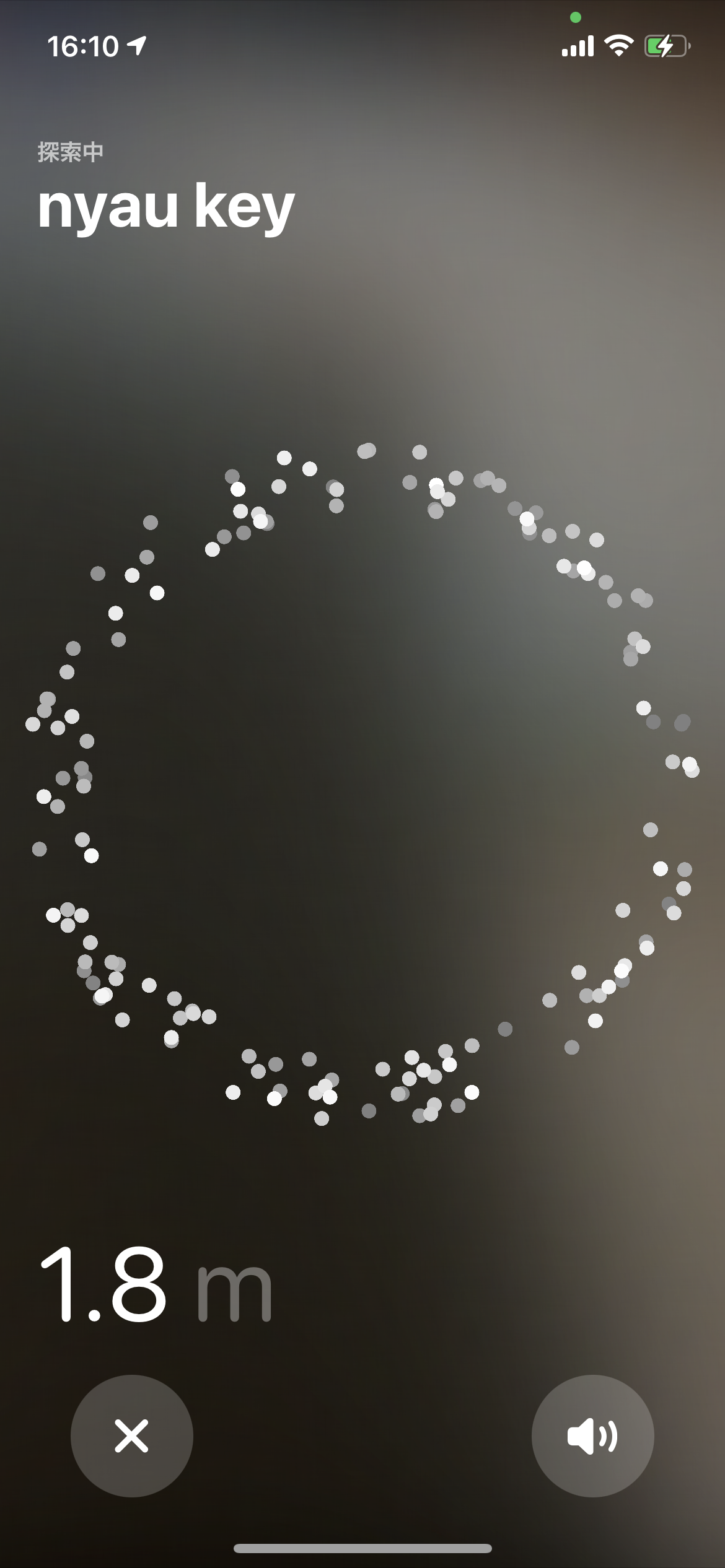
かなり細かく距離を測ってくれるみたいですね。
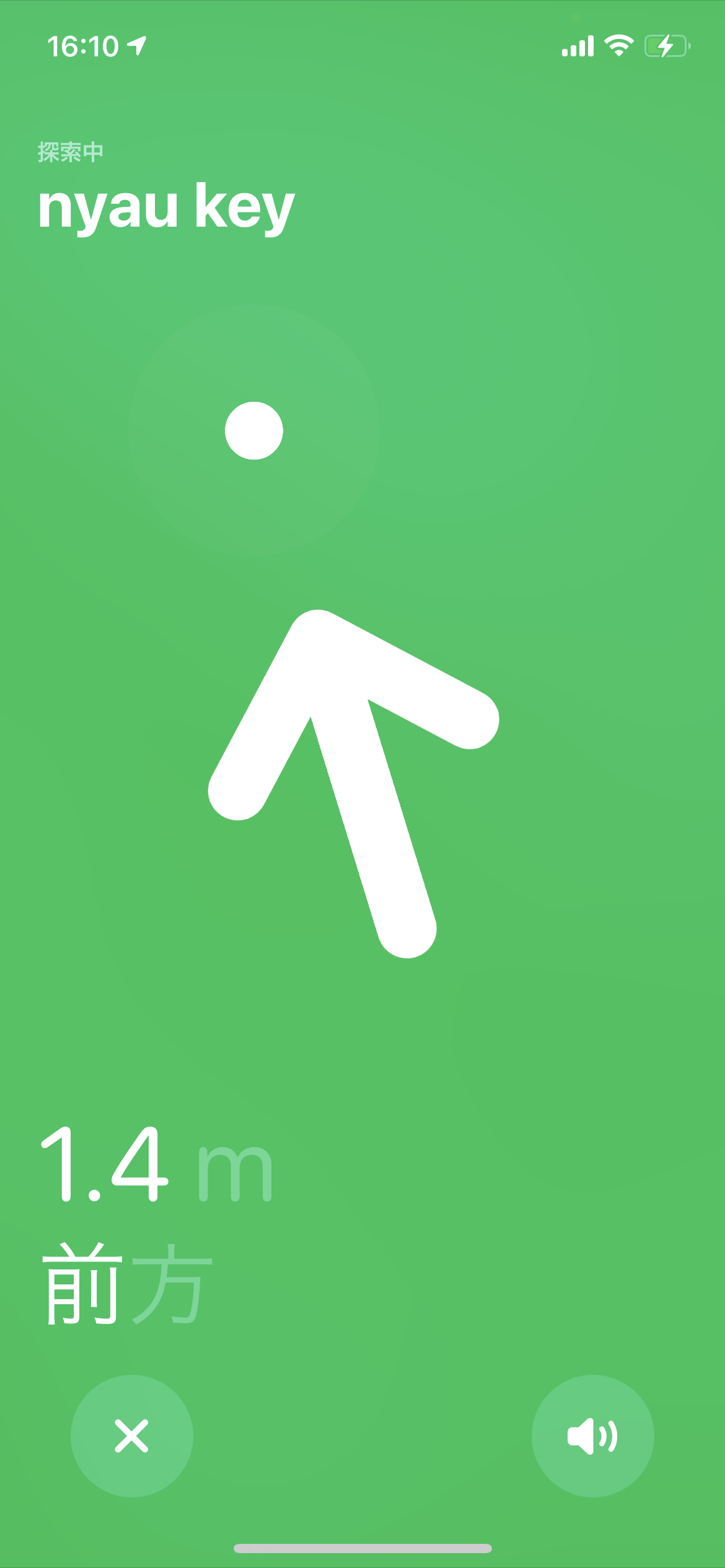
こんな感じで表示されます。
方向も矢印で示してくれます。
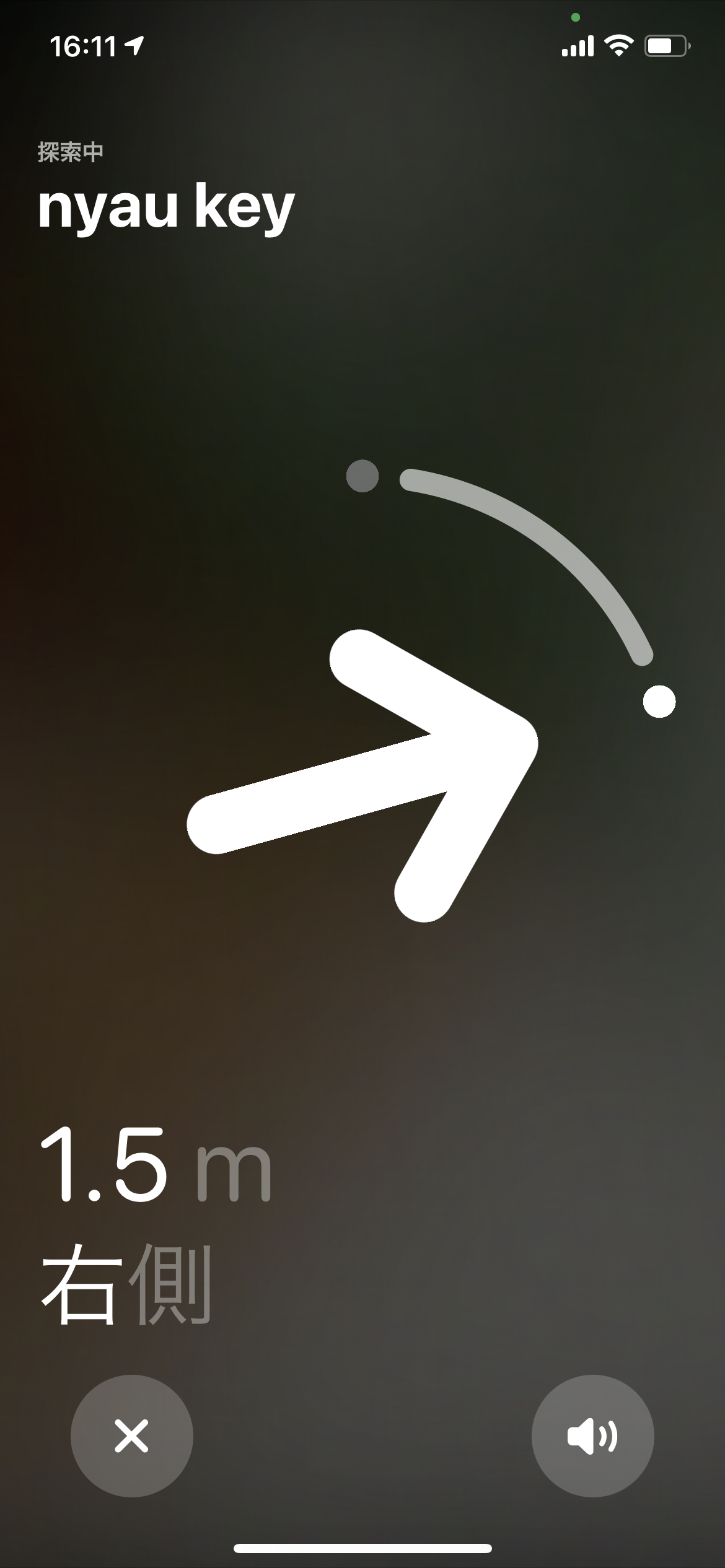
ぜんぜん違う方向を向いて見ると、こっちだよと矢印が示してくれます。
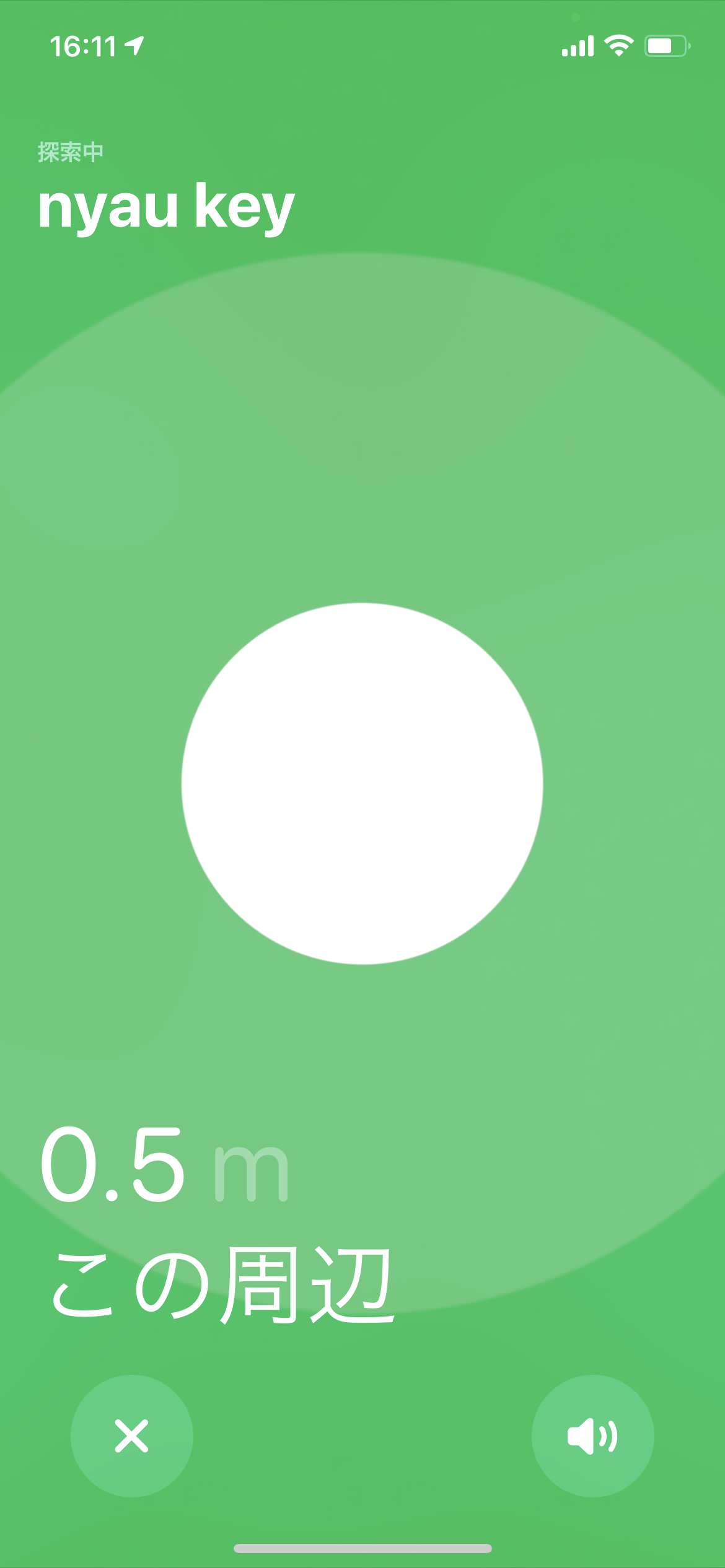
50センチくらいのところにあるようです。
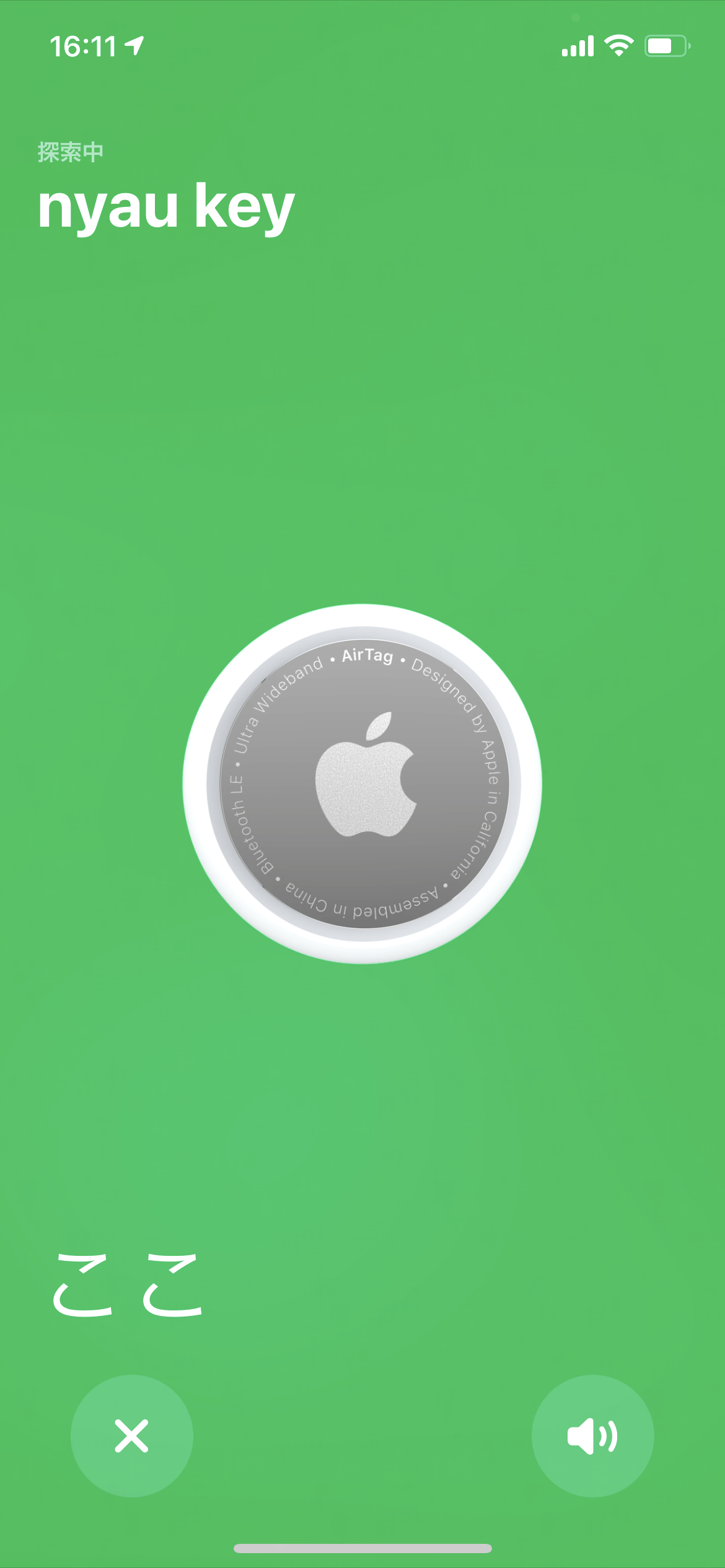
0.1mまで表示されてここになりました。
これはかなり精度がいいのでかなり使えますね〜♬
持ち物だけではなく、お子さんにつけたり、ペットにつけるのもいいかもしれませんね。
もっとすごい機能があるのですが、書ききれないので、そこらへんを説明しているメンバーの動画を貼っておきます(笑)
これはすごく気に入りました!
追加検討中です(笑)
詳しくはこちら♬



コメント